Флешки максимальный объем памяти: Создана самая большая в мире флешка объемом 4 ТБ
Создана самая большая в мире флешка объемом 4 ТБ
, Текст: Дмитрий Степанов
Sandisk, бренд Western Digital, презентовал прототип флеш-накопителя рекордного объема – 4 ТБ. Спецификации устройства неизвестны, а его будущее туманно.Самая большая флешка в мире
Sandisk, дочерняя компания американской Western Digital, специализирующаяся на разработке и производстве носителей информации на базе флеш-памяти, в рамках международной выставки потребительской электроники CES 2019 представила прототип флеш-накопителя рекордного объема в 4 ТБ. Устройство оборудовано разъемом стандарта USB Type-C.
На данный момент новинка не имеет названия. Сроки появления накопителя на рынке компания не называет, как и не раскрывает вероятную цену изделия. Нельзя исключать возможность того, что прототип и вовсе никогда не выйдет в серию.
Напомним, в начале 2018 г. Sandisk продемонстрировала прототип «самого маленького флеш-накопителя в мире» емкостью 1 ТБ с интерфейсом USB Type-C, который до сих пор не появился на прилавках магазинов электроники.
Прототип самого вместительного USB-накопителя в мире, представленный Sandisk
В 2017 г. Kingston, другой крупный американский игрок на рынке флеш-памяти, начал продажи устройств серии Datatraveler Ultimate GT объемом 1 ТБ и 2 ТБ, самых емких на тот момент накопителей в мире. Изделия оснащены интерфейсом USB 3.0, обладают заявленными производителем скоростью чтения 300 МБ/сек и скоростью записи – 200 МБ/сек. На старте продаж в США цена изделия составляла $925 и $1 625 за модели вместимостью 1 ТБ и 2 ТБ соответственно.
Что еще нового продемонстрировала компания?
Помимо прототипа, о котором кроме емкости практически ничего неизвестно, Sandisk также представила другие новинки, выход на рынок которых планируется уже в самом ближайшем будущем.
Так, компания продемонстрировала переносной твердотельный накопитель (SSD) Sandisk Extreme Pro Portable, обеспечивающий передачу данных до 1 ГБ/сек в корпусе, который соответствует стандарту защиты IP55 (защита от пыли и водяных струй).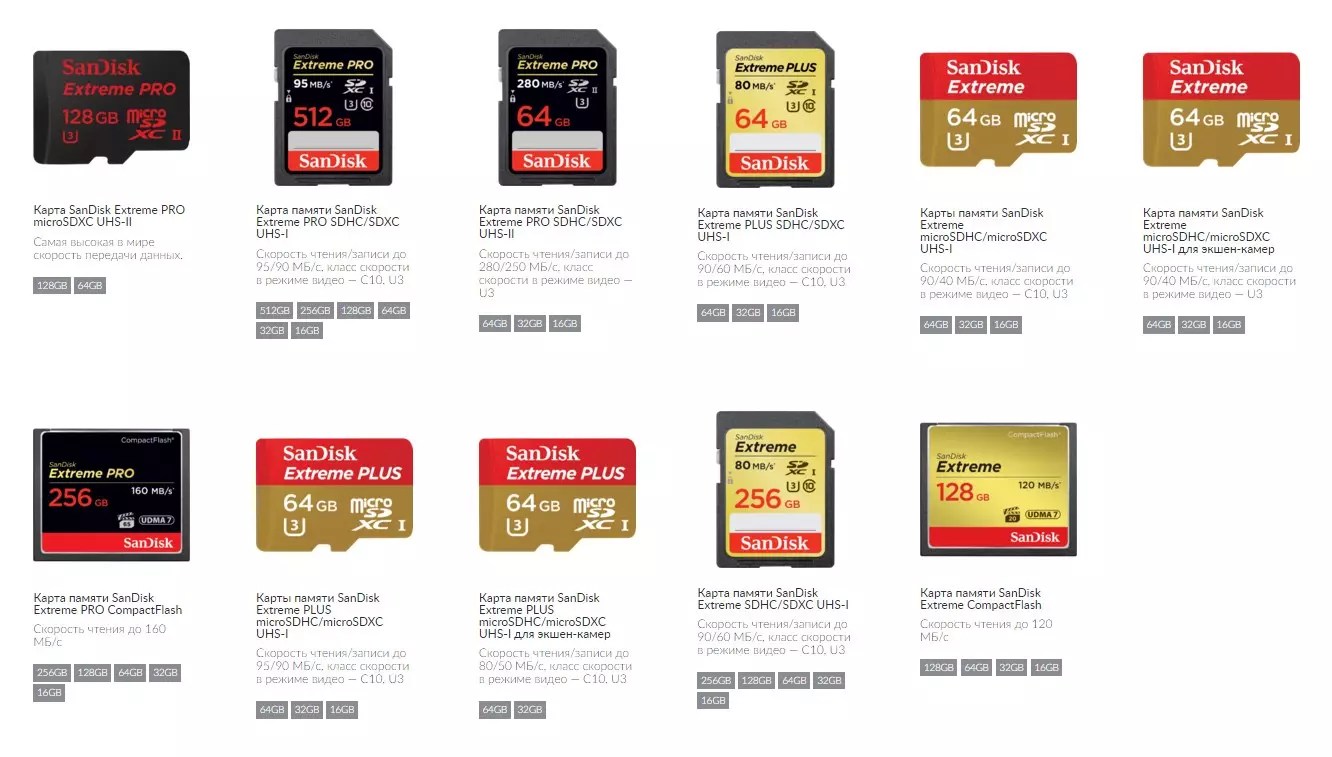 Выпускаться портативный накопитель будет в трех исполнениях, отличающихся вместительностью: 500 ГБ, 1 ТБ и 2 ТБ. SSD должен появиться в продаже весной 2019 г. Информация о ценах пока отсутствует.
Выпускаться портативный накопитель будет в трех исполнениях, отличающихся вместительностью: 500 ГБ, 1 ТБ и 2 ТБ. SSD должен появиться в продаже весной 2019 г. Информация о ценах пока отсутствует.
Sandisk Extreme Pro Portable SSD увидит свет весной 2019 года
Sandisk не ограничилась демонстрацией лишь аппаратных новинок – кроме них был представлен новый облачный сервис резервного копирования данных под названием Flashback. Он доступен обладателям USB-накопителей Sandisk Ultra Flash Drive и Ultra Fit Flash Drive емкостью до 256 ГБ и позволяет создавать в облаке компании точную копию содержимого «флешки», чтобы всегда иметь доступ к важным данным, даже в случае утраты физического носителя.
Как выбрать USB флешку, советы по выбору и отзывы
Объем памяти
Объем памяти – это основной критерий при выборе флешки, измеряется в гигабайтах (Гб).
2-4 Гб – устаревающий объем, подойдет для текстовых документов и небольшого количества фотографий.
8-16 Гб – много фотографий или 1-2 фильма в высоком разрешении, например, для просмотра на телевизоре с поддержкой USB.
32 Гб и более – при том, что на такую флешку поместится много информации, подумайте, нужна ли она: при немалой цене флешки часто выходят из строя. Возможно, стоит купить две флешки меньшего объема.
64-1000 Гб – поместится еще больше высококачественного видео, музыки и фотографий. Можно выбрать флешку на 64; 128; 256; 512 ГБ и 1 ТБ (1000 МБ). Минус – высокая цена.
Чтобы правильно выбрать флешку по объему, следует ориентироваться на виды файлов, которые будут на ней записаны:
- текстовый документ – до 1 МБ;
- фотография, аудио-файл в формате mp3– до 10 МБ; FLAC – 30-60 МБ;
- фильм в формате AVI – 700-1360 МБ; HD 720p – 4 ГБ; Full HD 1080p – 6-8 ГБ; Ultra HD (4K 2160p – 30 ГБ; 8K 4320p – 120 ГБ) (при сжатии).
Важно: фактический объем флешки всегда меньше заявленного. Так, реальная емкость девайса на 2 ГБ составляет 1.86 ГБ, модели на 4 ГБ – 3.72 ГБ, а гаджета на 1 ТБ – 931 ГБ.
Так, реальная емкость девайса на 2 ГБ составляет 1.86 ГБ, модели на 4 ГБ – 3.72 ГБ, а гаджета на 1 ТБ – 931 ГБ.
Встречаются флешки, чья фактическая емкость существенно отличается от заявленной, причем благодаря специальной прошивке компьютер «не заметит» этой разницы. И только при попытке прочесть данные, обнаруживается фактическая емкость флешки. Например, гаджет с номинальным объемом памяти на 128 или 256 ГБ реально вмещает в себя 16 или 32 ГБ.
Важно: флешки на 16-64 Гб характеризуются сбалансированным соотношением цена-объем. Менее вместительные накопители обойдутся ненамного дешевле, а цена более емких моделей приближается к стоимости портативных внешних дисков, объем которых значительно больше.
Скорость
Второй по важности параметр, измеряется в мегабайтах в секунду. Различают скорость чтения и скорость записи.
Чем выше скорость чтения / записи, тем меньше времени потребуется для переноса данных с накопителя на компьютер / с компьютера на накопитель. Эти параметры особенно важны при работе с большим массивом данных.
Эти параметры особенно важны при работе с большим массивом данных.
Следует учитывать, что скорость чтения всегда значительно превышает скорость записи. Если информация на флешке будет обновляться редко, то данные параметры не принципиальны.
На самых дешевых флешках скорость чтения порядка 10-15 Мб/с, а скорость записи – 3-8 Мб/с. Это довольно медленно, например, фильм объемом 4 Гб будет записываться около 15 минут, но подойдет для записи текстовых документов, графических и аудио-файлов.
Более продвинутые варианты могут похвастаться скоростью чтения 20-25 Мб/с, а записи – 10-15 Мб/с. Такие модели оптимальны для переноса видео-файлов в HD и Full HD.
Существуют модели, у которых скорость чтения составляет 30-90 Мб/с, а скорость записи – до 50 Мб/с. Это позволяет быстро перенести большие объемы информации с накопителя на компьютер или наоборот. Чаще всего это фильмы в формате Ultra HD.
У самых современных флешек скорость чтения и записи еще выше – 420 Мб/с и 380 Мб/с соответственно
Интерфейс
При том что интерфейс называется USB, различаются его версии, отличающиеся максимально возможной скоростью передачи данных:
Разъем USB Type AПри том, что интерфейс называется USB, различаются его версии, отличающиеся максимально возможной скоростью передачи данных.
USB 2.0 – скорость до 60 Мб/с, цвет штекера – белый. Самый распространенный вариант до 2012-2013 года. На сегодняшний день такие флешки устарели.
USB 3.0 – скорость до 600 Мб/с, цвет штекера – голубой. Поддерживается не всеми устройствами, поэтому, покупая скоростную флешку, уточните версию USB на своем компьютере (телевизоре, медиаплеере и т.д.). Причина в том, что хотя USB 2.0 и USB 3.0 физически совместимы друг с другом, но при не совпадении интерфейсов флешки и ПК, преимущество в скорости более продвинутого устройства (накопителя) будет утрачено.
USB 3.1 – усовершенствованная версия предыдущего стандарта, отличается более высокой скоростью – до 1250 Мб/с.
Другие разъемыUSB Type-C – используется в стационарном и портативном оборудовании. Отличается меньшим размером и симметричной формой – дает возможность вставить флешку любой стороной. Не совместим с более старыми USB-разъемами.
microUSB – встречается в планшетах, смартфонах и других мобильных девайсах. Флешки с таким разъемом поддерживают функцию USB OTG.
8-pin (Lighting) – разъем, характерный для техники Apple с 2012 года. Накопители с этим разъемом рассчитаны на работу с iPad и IPhone.
Важно: фактическая скорость накопителя всегда меньше номинальной величины. Например, реальный показатель скорости флешки с интерфейсом USB 2.0 обычно не превышает 30 Мб/с, а предельные значения модели USB 3.0 составляют 80-150 Мб/с.
- Флешка с колпачком
- Флешка с колпачком
- Флешка с выдвижным разъемом
- Флешка с выдвижным разъемом
Тип USB-разъема
Со съемным колпачком – классический вариант, максимально надежно защищающий разъем от внешних воздействий (пыль, влага, удары). Минус – риск утраты колпачка.
С выдвижным разъемом (слайдер) – разъем скрывается внутри корпуса и выдвигается кнопкой или поворотным механизмом.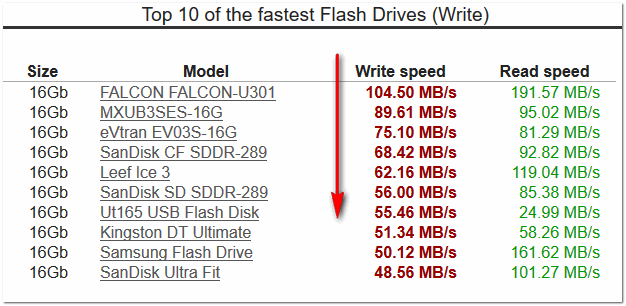 Модель лишена недостатка предыдущего решения, однако сама конструкция часто выходит из строя. В итоге работа с такой флешкой может быть затруднена. Устройство хуже защищает разъем от влаги и пыли из-за открытых контактов.
Модель лишена недостатка предыдущего решения, однако сама конструкция часто выходит из строя. В итоге работа с такой флешкой может быть затруднена. Устройство хуже защищает разъем от влаги и пыли из-за открытых контактов.
С открытым разъемом – отсутствует защита разъема от внешних воздействий, что приводит к быстрой поломке изделия.
С поворотным механизмом (скобка) – корпус соединен со скобой, поворачивающейся в разные стороны и закрывающей разъем. Плохо защищает от пыли и влаги.
Материал корпуса
Пластик – дешевый и простой в обработке материал, которому можно придать любую форму и расцветку. Пластик имеет среднюю прочность – такой флешке ничто не угрожает в нормальных условиях, а вот сильный удар она вряд ли выдержит. Встречаются модели, выполненные из высокопрочного пластика. Флешки с пластиковым корпусом получили наибольшее распространение.Металл – самый прочный материал, имеет солидный вид. Подобному корпусу не страшны удары, пыль, грязь. Металлическая флешка тяжелее и дороже аналога из пластика. Эти устройства относятся к премиум-классу.
Металлическая флешка тяжелее и дороже аналога из пластика. Эти устройства относятся к премиум-классу.
Дерево – приятный на ощупь, но сложный в обработке, что сказывается на цене изделия. Флешки с деревянным корпусом встречаются редко, зато в большинстве своем являются произведениями дизайнерского искусства. Выбор для эстетов и желающих подчеркнуть свою индивидуальность.
Кожа – эффектный на вид материал. Корпус такой флешки выполняется из пластика или металла, а кожа выступает в качестве внешнего покрытия. С точки зрения практичности подобное решение не имеет никаких плюсов перед пластиковым или металлическим вариантом и выполняет лишь декоративную функцию.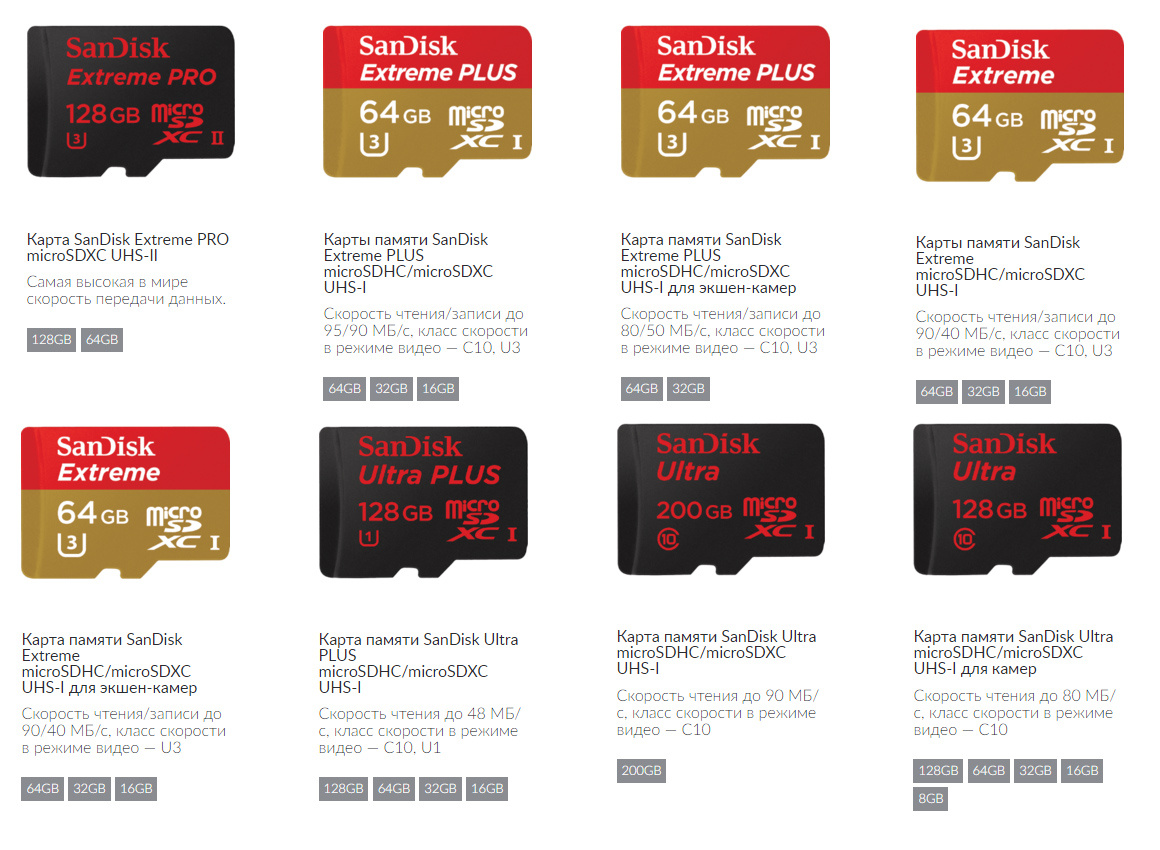 «Кожаная» флешка хорошо дополнит деловой стиль владельца.
«Кожаная» флешка хорошо дополнит деловой стиль владельца.
Оснащение
Водонепроницаемый корпус – поможет защитить от разлитого кофе или падения в лужу на улице.
Защита от записи – небольшой переключатель на корпусе флешки, который блокирует запись данных, т.е. можно не бояться заражения вирусами при использовании на чужом компьютере или случайного стирания важной информации.
Защита паролем – реализуется с помощью программы, поставляемой в комплекте с флешкой.
Сканер отпечатка пальца – доступ к данным на флешке возможен только при совпадении с отпечатком пальца владельца. Проверка делается каждый раз при подключении флешки к любому устройству.
Резервное копирование данных – служит для восстановления утраченной информации. Эта функция срабатывает автоматически (после установки флешки в ПК) или же по расписанию. При этом пользователь самостоятельно определяет папку или диск, на который будут записываться файлы с накопителя. Копирование осуществляется программой, которая идет в комплекте вместе с флешкой.
Копирование осуществляется программой, которая идет в комплекте вместе с флешкой.
Сжатие данных – существенно уменьшает объем файлов (на 20-80%), предназначенных для копирования на флешку. Эта опция экономит память накопителя. Сжатие реализуется с помощью программы, установленной на флешке.
Аппаратное шифрование данных – надежно защищает информацию от несанкционированного доступа посторонних лиц в случае утери или похищения флешки. Шифрование выполняется встроенным в накопитель чипом.
Индикатор передачи данных – сигнализирует (мигает) об обмене данными между флешкой и ПК. Перед извлечением накопителя следует убедиться, что передача информации завершена – в этом случае светодиод будет просто светиться. Если же флешка извлекается, когда световой индикатор мигает, то не исключена потеря данных.
Поддержка U3 Smart Drive – сохраняет рабочие параметры пользователя (настройки, пароли, программы и другие данные). Это дает возможность превратить любой компьютер в полноценное рабочее место и продолжать работать независимо от «основного» компьютера. Подобная опция полезна для людей, часто находящихся в путешествиях или работающих на нескольких компьютерах.
Это дает возможность превратить любой компьютер в полноценное рабочее место и продолжать работать независимо от «основного» компьютера. Подобная опция полезна для людей, часто находящихся в путешествиях или работающих на нескольких компьютерах.
Поддержка Ready Bust – обеспечивает высокую скорость чтения и записи флешки.
Поддержка OTG – дает возможность без переходника подключить флешку к мобильным устройствам, вроде смартфона или планшета, у которых нет полноразмерного USB-порта. Подключение реализуется через интерфейс, предусмотренный в накопителе – microUSB, Lighting или USB Type-C. Флешка, не поддерживающая OTG, для работы с мобильными устройствами нуждается в специальном переходнике.
Встроенный кардридер – позволяет записывать, хранить и читать данные с карт памяти, которые используется в плеерах, мобильных телефонах и других устройствах. Кардридер заметно облегчает работу с информацией, находящейся в памяти таких гаджетов.
Wi-Fi-модуль – обеспечивает беспроводную связь между флешкой и мобильными устройствами (смартфоном, ноутбуком, планшетом). Работает модуль по-разному: одни решения требуют подключения флешки к ПК, другие девайсы снабжены своими источниками питания и функционируют независимо от компьютера.
Неотсоединяемый колпачок – крепится к корпусу флешки, что снижает до минимума вероятность его утери. Нейтрализует единственный минус классического исполнения флешки (с колпачком).
Ударостойкий корпус – защищает от случайных ударов и других механических воздействий.
Дизайн
Встречаются USB флешки с нестандартным дизайном – в виде фигурок человечков, животных, героев мультфильмов, а также замаскированные или встроенные в другие предметы. Например, существуют модели, выполненные в виде визитки, слитка золота, пули, точилки, кулона, ручки. Помимо этого, выпускаются флешки с разнообразными принтами, гравировкой, ромбовидными гранями, кристаллами Swarovski и другим декором. Могут стать неплохим оригинальным подарком.
Могут стать неплохим оригинальным подарком.
Следует учесть, что нестандартный или просто крупный корпус может быть преградой при подключении флешки. Крупногабаритный корпус накопителя закроет соседний USB-порт, так что вторую флешку или другое устройство подключить к ПК будет нельзя. Поэтому за пользователем всегда остается выбор: оригинальный дизайн накопителя или ее практичность.
Кроме флешек с необычным дизайном, встречаются миниатюрные накопители, у которых корпус меньше, чем разъем. Устройства, чей размер не превышает 25 мм, хороши для телевизоров, планшетных компьютеров, автомобильных магнитол и ноутбуков.
Правда, миниатюрные флешки работают более медленно и менее надежны по сравнению с обычными моделями. В частности, у них отсутствует защита разъема. Также подобные накопители очень легко потерять.
- Нестандартный дизайн
- Нестандартный дизайн
- Нестандартный дизайн
Оснащение
Дисплей – отображает сведения об объеме исходной и свободной памяти.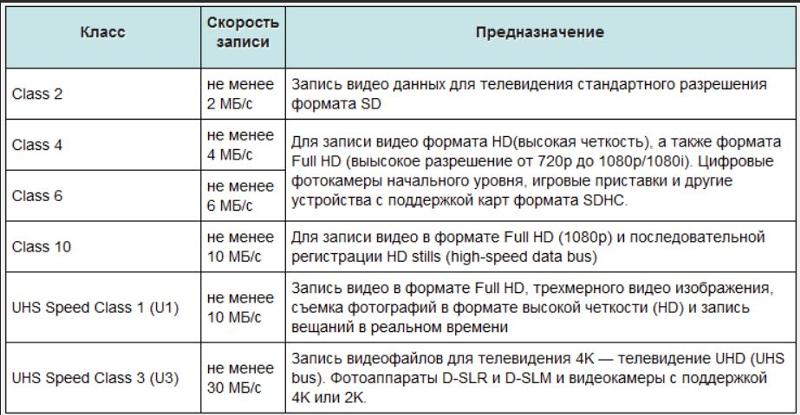 Избавляет от необходимости каждый раз подключать флешку к ПК, чтобы узнать степень заполнения данными.
Избавляет от необходимости каждый раз подключать флешку к ПК, чтобы узнать степень заполнения данными.
Модели с необычным дизайном оснащаются электронными часами, фонариком, лазерной указкой, ручкой.
Производитель
Не рекомендуется приобретать продукцию ADATA, Apacer, GoodRAM, Qumo, Toshiba. Основными недостатками таких флешек могут быть низкая скорость записи, хлипкий и ненадежный корпус и конструкция, нестабильная работа. Следует помнить, при выборе флешки для важной информации обязательно нужно выбирать надежную технику.
Хорошим сочетанием цены и качества обладают флешки Corsair, Kingston, SanDisk, Silicon Power, Transcend. Чаще всего в данной технике реальные характеристики соответствуют заявленным. Корпус и сборка чаще всего качественные и добротные, однако попадаются и исключения. Некоторые бренды, например, Corsair, выпускают специальные защищенные флешки для экстремальных условий. Такие устройства стоят дороже, однако их корпус очень долговечен.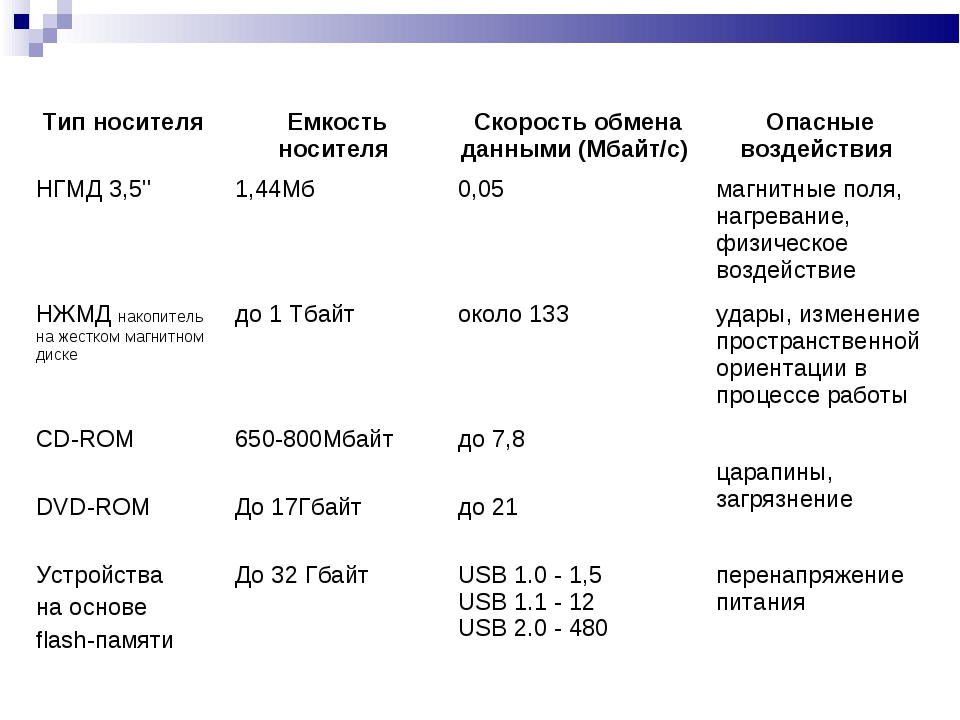
Часть производителей выпускают флешки с нестандартным дизайном. Например Pretec, Uniq и Verico. Большой ассортимент интересных устройств безусловно делает их привлекательными для подарков и сувениров. Однако стоит все-таки помнить, что внешний вид для USB-флешки – не главное. Прежде всего важна надежность и долговечность. К тому же некоторый дизайн вообще делает пользование флешкой неудобным: иногда их неудобно подключать, или своим корпусом они перекрывают соседние USB-порты.
Как Восстановить Максимальный Размер Флешки, Если он Уменьшился и Windows не Видит Реальный Объем?
Довольно часто при работе с загрузочными дисками у меня случается такая проблема, что уменьшается реальный размер флешки. Например, был флеш накопитель с максимальным объемом 8 ГБ, а стал 4 ГБ. Это касается не только дешевых китайских флешек, но и вполне себе фирменных — Transcend JetFlash, Kingston, Corsair, Adata, SunDisk и других с файловой системой FAT32 и NTFS. Что делать, если размер флеш-карты стал меньше, чем есть на самом деле и как восстановить работоспособность? Сейчас расскажу.
Как узнать реальный размер флешки?
Если среди дисков в Windows вы видите свою флешку, но ее объем отличается от того, который есть на самом деле, то узнать ее реальный размер можно следующим образом.
Заходим в меню поиска и вводим «Средства администрирования»
Открываем данное приложение Windows и находим раздел «Управление компьютером»
И далее «Управление дисками». Находим здесь свою флешку. В моем примере на носителе был один размеченный том размером 4 ГБ, который как раз и отображался в системе. Остальной объем памяти был неразмечен, поэтому и не виден реальный размер, а казался меньше, чем на самом деле.
Как восстановить максимальный размер флешки FAT32 или NTFS?
Перед выполнением восстановления размера флешки все важные данные с нее необходимо скопировать на другой накопитель. Иначе они будут утеряны.
Для того, чтобы вернуть флешке реальный максимальный объем, необходимо воспользоваться программой «Командная строка». Для этого в поле поиска Windows вводим запрос «cmd»
Для этого в поле поиска Windows вводим запрос «cmd»
Ввводим команду «diskpart» в строку и жмем на кнопку «Enter»
Далее вводим еще одну команду — «list disk»
Отобразится список всех накопителей, подключенных к ПК — жестких дисков и флешек. По размеру определяем, какой номер присвоен нашей. И даем команду «select disk=2», где «2» — это номер флешки в ваше системе.
Показать результатыПроголосовало: 2481
И далее командуем «clean» для полной очистки диска
На экране отобразится сообщение о полном удалении файловой системы с флешки.
Как восстановить работоспособность флешки в реальных размерах?
Для восстановления работы с реальными размерами флеш карты возвращаемся в меню программы «Управление дисками». Теперь мы тут видим одну неразмеченную область. Необходимо создать на ней том и разметить файловую систему. Для этого кликаем правой кнопкой мыши по диску и выбираем «Создать том»
Откроется программа «Мастер создания тома». Жмем «Далее»
Жмем «Далее»
Задаем максимальный размер для китайской флешки
Назначаем букву, которая будет опознаваться в системе Windows, как «Диск С», «Диск D» и т.д. Лучше всего брать буквы в конце алфавита, чтоб не повторяться с уже существующими
И придумываем название, которое будет показываться рядом с буквой
Завершаем работу мастера
И видим, что реальный размер флешки вернулся на место, и теперь Windows видит ее реальный объем
Видео
Спасибо!Не помоглоЦены в интернете
Александр
Опытный пользователь WiFi сетей, компьютерной техники, систем видеонаблюдения, беспроводных гаджетов и прочей электроники. Выпускник образовательного центра при МГТУ им.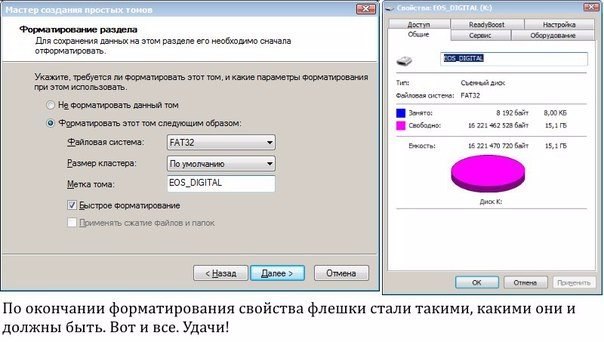 Баумана в Москве. Автор видеокурса «Все секреты Wi-Fi»
Баумана в Москве. Автор видеокурса «Все секреты Wi-Fi»
Задать вопрос
Каков максимальный и минимальный объем устройства хранения USB, поддерживаемый проигрывателями дисков Blu-ray?
Проигрыватель дисков Blu-ray поддерживает следующие типы жестких дисков USB, USB флэш-накопителей и файловых систем соответствующего объема.
ПРИМЕЧАНИЕ.
- При наличии на диске нескольких разделов можно использовать только первый раздел. Ни один следующий раздел не будет доступен.
- Рекомендуем использовать внешние жесткие диски или USB-флэшки от Sony.
- Проигрыватель дисков Blu-ray должен работать также с продуктами сторонних производителей, однако работа с любыми устройствами USB не гарантируется.
| Год | Название модели | Максимальный объем (гарантированный) | Файловая система |
| 2019 | UBP-X1100ES UBP-X800M2 | USB HDD: 2TB(MBR)/4TB(GPT) | FAT32, NTFS, exFAT |
2018 | UBP-X700 UBP-X500 | USB HDD: 2TB(MBR)/4TB(GPT) USB Memory: 128GB | FAT32, NTFS, exFAT |
| 2017 | UBP-X1000ES UBP-UX80 | USB HDD: 2TB(MBR)/4TB(GPT) USB Memory: 128GB | FAT32, NTFS, exFAT |
| 2016 | UHP-h2 BDP-S6700 BDP-S3700 BDP-S1700 | USB HDD: 2TB(MBR)/4TB(GPT) USB Memory: 128GB | FAT32, NTFS, exFAT |
| 2015 | BDP-S6500 BDP-S5500 BDP-S4500 BDP-S3500 BDP-S1500 | USB HDD: 2TB(MBR)/4TB(GPT) USB Memory: 128GB | FAT32, NTFS, exFAT |
| 2014 | BDP-S7200 BDP-S6200 BDP-S5200 BDP-S4200 BDP-S1200 | USB HDD: 2TB(MBR only) USB Memory: 128GB | FAT32, NTFS |
2013 | BDP-S5100 BDP-S4100 BDP-S3100 BDP-S1100 | USB HDD: 2TB(MBR only) USB Memory: 128GB | FAT32, NTFS |
| 2012 | BDP-S495 BDP-S790 BDP-S590 BDP-S490 BDP-S390 | USB HDD: 2TB(MBR only) USB Memory: 64GB | FAT32, NTFS |
| 2011 | BDP-S780 BDP-S480 BDP-S380 BDP-S280 BDP-S185 BDP-S580 BDP-S485 BDP-S383 BDP-S186 | USB HDD: 2TB(MBR only) USB Memory: 64GB | FAT32, NTFS |
| 2010 | BDP-S770 BDP-S570 BDP-S470 BDP-S373 BDP-S370 | USB HDD: 2TB(MBR only) USB Memory: 64GB | FAT32 |
| Заводские данные | |
Гарантия | 12 мес. |
Страна-производитель | Китай |
| Общие параметры | |
Код производителя | [51093FUV] |
Год релиза | 2019 |
| Внешний вид | |
Цвет задней панели | синий |
Цвет передней панели | черный |
Цвет граней | синий |
Цвет, заявленный производителем | синий |
| Мобильная связь | |
Поддержка сетей 2G | GSM 850, GSM 1900, GSM 1800, GSM 900 |
Поддержка сетей 3G | UMTS 1900, UMTS 850, UMTS 2100, UMTS 900 |
Поддержка сетей 4G (LTE) | есть |
Формат SIM-карт | Nano-SIM (12. |
Количество SIM-карт | 2 SIM |
Поддержка eSIM | нет |
| Экран | |
Диагональ экрана | 6.21″ |
Разрешение экрана | 2340×1080 |
Плотность пикселей | 415 ppi |
Технология изготовления экрана | |
Соотношение сторон | 19.5:9 |
Конструктивные особенности экрана | |
Частота обновления экрана | 60 Гц |
| Корпус и защита | |
Материал корпуса | |
Степень защиты IP | нет |
| Система | |
Версия ОС | |
Производитель процессора | HiSilicon |
Модель процессора | HiSilicon Kirin 710 |
Количество ядер | 8 |
Частота работы процессора | 2. |
Конфигурация процессора | 4x Cortex-A53 1.7 ГГц, 4x Cortex-A73 2.2 ГГц |
Техпроцесс | 12 нм |
Графический ускоритель | Mali-G51 |
Объем оперативной памяти | 3 Гб |
Объем встроенной памяти | 32 ГБ |
Слот для карты памяти | |
Типы поддерживаемых карт памяти | |
Максимальный объем карты памяти | 512 ГБ |
Датчики | |
| Основная (тыловая) камера | |
Количество основных (тыловых) камер | 2 |
Количество мегапикселей основной камеры | 13+2 Мп |
Апертура основной камеры | ƒ/1.8 |
Автофокусировка основной камеры | есть |
Тип вспышки | |
| Видеосъемка (основная камера) | |
Формат видеосъемки | Full HD |
Разрешение видео и частота кадров | 1920×1080 (30 кадр./сек.) |
| Фронтальная камера | |
Двойная фронтальная камера | нет |
Количество мегапикселей фронтальной камеры | 16 Мп |
Апертура фронтальной камеры | ƒ/2.0 |
| Коммуникации | |
NFC | есть |
Бесконтактная технология оплаты | |
Системы навигации | A-GPS, GPS, ГЛОНАСС |
| Проводные интерфейсы | |
Интерфейс | micro USB |
Поддержка OTG | есть |
| Дополнительная информация | |
Наушники в комплекте | проводные |
Комплектация | USB-кабель, документация, наушники, скрепка для извлечения слота SIM-карты, зарядное устройство |
Биометрическая защита | сканер отпечатков пальцев (сзади корпуса), сканер лица |
Особенности, дополнительно | оболочка EMUI |
| Питание | |
Емкость аккумулятора | 3400 мАч |
Съемный аккумулятор | нет |
Поддержка быстрой зарядки | нет |
Поддержка беспроводной зарядки | нет |
| Габариты и вес | |
Ширина | 73.4 мм |
Высота | 155.2 мм |
Толщина | 7.9 мм |
Вес | 160 г |
Как выбрать флешку в видеорегистратор «АВТО-ПРОФИ»
Чтобы выбрать карту памяти для своего видеорегистратора, нужно заглянуть в руководство пользователя: производитель рекомендует внешний накопитель исходя из формата съемки, количества камер и битрейта записи. Однако узнать, какая флешка для видеорегистратора лучше, можно и с помощью специальных программ. Рассказываем, как отличить качественную флешку от дешевой подделки.
Внешний накопитель нужен для хранения большого объема информации. Это как ехать в отпуск с хорошим вместительным чемоданом: с толстыми стенками, которые защищены от удара, и прорезиненными колесами, чтобы удобно везти по земле. С флешкой в видеорегистраторе то же самое. Если хотите, чтобы отснятый материал не повредился при перезаписи, сохранился корректно и проигрывался на любом устройстве, нужна хорошая и вместительная карта памяти.
Существуют регистраторы со всторенной памятью, но оперативки хватает только на отдельные фрагменты. Чтобы не заботиться о том, осталось место для записи или нет, покупают флешку.
Карта памяти в регистратор должна соответствовать ряду параметров, иначе она не будет работать: вы не сможете обновить прошивку, сохранить видео без разрывов и перекинуть нужный ролик на телефон. А еще вы не заметите, если запись оборвется. Тогда регистратор проболтается на стекле всю поездку, так ничего и не записав, и у вас не будет доказательств в случае аварии или спорной ситуации.
Вот параметры, на которые нужно обращать внимание:
Формат флеш-карты
Стандартный формат для видеорегистратора – SD-card (Secure Digital Memory Card). Такие карты бывают двух размеров – SD и microSD.
Вариант microSD более универсальный: если есть специальный переходник, такая карта работает в любом регистраторе.
Объем памяти
В своих группах карты делятся на категории, которые указывают на емкость:
|
Объем карты |
|
|
SD |
Более 2 Гб |
|
SDHC |
До 32 Гб |
|
SDXC |
От 32 Гб до 2 Тб |
Максимально допустимая емкость флеш-карты указана в технических характеристиках вашего устройства. Для каждой модели регистратора эта емкость своя. Главное, не покупать с запасом. Если устройство поддерживает карту на 64 Гб, не нужно покупать на 128 – это бесполезно. При этом идти в сторону минимального объема тоже плохо.
Посмотрите примерную зависимость между емкостью карты, форматом съемки и временем записи. Мы рассматриваем случай, когда устройство снимает в оптическом разрешении Full HD. Такой формат съемки распространен для регистраторов в 2020 году:
|
Емкость карты памяти |
Видео Full HD |
|
4 Гб |
20 минут |
|
8 Гб |
40 минут |
|
16 Гб |
80 минут |
|
32 Гб |
160 минут |
|
64 Гб |
320 минут |
Вес файла меняется с учетом режима съемки. Если регистратор снимает непрерывно большими кусками, объем карты должен быть максимальным от заявленного предела – иначе последнее видео можно потерять. Если запись дробится на маленькие отрезки по 1-5 минут, а когда карта заполняется, новый материал пишется поверх старого – значит регистратор работает в циклическом режиме, и флеш-карта может быть меньше.
Также на вес файла влияет наличие GPS-приемника. Если регистратор пишет видео вместе с координатами и текущей скоростью, места на карте нужно больше.
Класс скорости
Этот параметр указывает на минимальную скорость записи (Мбит/c). Чем выше разрешение, тем выше должна быть скорость записи. Например, если регистратор пишет в формате HD – подходит 6 класс скорости. Full HD – 10 класс скорости.
Все высокоскоростные флешки 10 класса поддерживают шину UHS-I (U1 или U3).
Посмотрите, как читать маркировку карты на примере:
Ориентируйтесь на количество камер, разрешение и, если знаете, битрейт:
Пример 1
Одна камера, формат HD/FullHD, средний битрейт
Подойдет microSD-карта 10 класса, UHS-1 – от 10 Мбит/с Поддерживаемую емкость уточняйте в характеристиках регистратора.
Пример 2
Одна или две камеры, формат QHD/4K, высокий битрейт
Подойдет microSD-карта 10 класса, UHS 3 — от 30 Мбит/c. Поддерживаемую емкость уточняйте в характеристиках регистратора.
Недобросовестные производители указывают в рекламных материалах не скорость записи, а скорость чтения: она в разы больше. Поэтому ориентироваться только на класс скорости не нужно.
Прежде, чем купить флеш-карту, поищите обзоры в Интернете. Или проверьте внешний накопитель в программе CrystalDiskMark или Check Flash. Для этого потребуется картридер с поддержкой USB3.0. Работать на компьютере во время проверки карты нельзя.
Обратите внимание на условия гарантийного обслуживания. Обычно гарантия не распространяется на устройства с интенсивной перезаписью данных. Видеорегистраторы в этот перечень попадают.
-
Изучите руководство пользователя и технические характеристики своего регистратора. Требования к карте памяти выставляет производитель.
-
Выберите бренд с устойчивой репутацией. Безымянные марки ненадежные.
-
Посмотрите обзоры в сети Интернет. Это поможет избежать разочарования от завышенных характеристик.
-
Обратите внимание на условия гарантийного обслуживания. Не все производители дают длительную гарантию.
-
Делайте покупку у проверенного продавца. Отзывы о магазине можно почитать на Яндекс.Маркете.
Если у вас есть вопросы, как выбрать карту памяти для видеорегистратора, свяжитесь с консультантами сервиса: поможем найти флешку под вашу модель прибора.
У флешки пропала память, что делать?
Как было не было странно, решить данную проблему можно стандартными средствами Windows. Стоит сразу учесть, что ситуации бывают разные. Этот способ не является 100%-ным. Но помочь он действительно может. Возьмем для примера такую ситуацию. Флешка объемом 16 Гб потеряла 50% памяти. После чего на ней стало доступно всего 8 Гб!
Как уже говорилось ранее, решение есть и причем довольно простое. Практически любой, оказавшись в подобной ситуации, сможет восстановить полный объем своей флешки буквально за минуту.
Итак, начнем. Для начала откроем диспетчер дисков. Для этого:
- Откройте «Панель управления» (Пуск \ Панель управления).
- Откройте элемент «Администрирование».
- Если у вас Windows 7, 8, 10, тогда введите в строке поиска (справа сверху) фразу «администрирование», и соответствующий пункт появится в панели управления.
- Если у вас Windows Vista, то переключите панель управления в «классический вид» в меню слева, если вы еще не сделали этого ранее.
- Откройте элемент «Управление компьютером». (также шаги с 1 по 3 можно выполнить еще быстрее — для этого нужно просто нажать правой кнопкой мыши на рабочем столе по ярлыку «Мой компьютер», и выбрать пункт меню «Управление»).
- Кликните в дереве слева на пункт «Управление дисками».
Итак, мы видим что флешка (в нашем случае это EOS_DIGITAL J:), поделена весьма странным образом. Половина занята активным разделом, и половина флешки просто не размечена. Кликаем на активном разделе и видим грустную картину — мы не можем ни удалить этот раздел, ни расширить его на весь объем флешки.
Кликаем по неразмеченной области правой кнопочкой мышки и видим еще более грустную картину — мы ничего не можем сделать с неразмеченной областью. (говоря проще, если флешку представить в виде бутылки с двумя отсеками — то в данном случае в одном отсеке вода есть, а второй полностью закрыт от наполнения водой).
Хорошо, пришло время для ремонта флешки. Открываем меню «Пуск» и вводим в строку поиска «cmd». Затем кликаем правой клавишей мышки по пункту «cmd.exe» и далее — «Запуск от имени администратора». Также Вы можете нажать комбинацию клавиш Win+R (или Пуск \ Выполнить…) и ввести там cmd и нажать Enter. Тем самым мы откроем командную строку — консоль, с помощью которой можно выполнять множество операций и запускать любые программы системы с дополнительными опциями.
В открывшемся черном окне вводим diskpart и нажимаем Enter. Откроется утилита для работы с дисками, которая может больше, чем стандартный интерфейс Windows.
Затем вводим LIST disk и наживаем Enter. Вы увидите список подключенных к вашему компьютеру дисков. Теперь самый важный момент, вам нужно понять какой из дисков ваша больная флешка. Лучший ориентир — объём. Чтобы упростить себе задачу извлеките все остальные съемные носители из своего компьютера — карточки памяти в кардридере, USB-флешки, внешние жесткие диски и т.п. Так этот список будет значительно меньше.
Итак, смотрим на список и вспоминаем что наша флешка 16 Гб (так написано на коробочке). Диск 0, 1 не подходят, они по 698 Гб что явно больше, это два жестких диска. Диск 2 не подходит, он всего 1886 Мб, что менее 2 Гб, это допустим флешка во встроенном кардридере. Диск 3 и 4 пропускаем — они не подключены, остается диск 5 — 15 Гб это наша флешка. Вы можете спросить: «Почему? Ведь наша флешка 16 Гб, а тут 15!». Так происходит из-за того что производители указывают фактически больший объем на укаковке, нежели чем есть на самом деле. Компьютер считает что в 1 Гб 1024 Мб, а производители флешек указывая ее объем, подразумевают, что в 1 Гб 1000 Мб. Это известный факт.
Итак, Вы определили номер вашего диска. В нашем примере этот номер — 5. Вводим SELECT disk=5 и нажимаем Enter.
Тем самым мы сообщаем программе, что выбран диск 5. Следующим шагом мы удалим все разделы с диска и, следовательно, все данные, что есть на диске, пропадут. Если на Вашей флешке есть что-то, что вы хотите сохранить, то самое время скопировать необходимые Вам файлы с флешки на жесткий диск компьютера. Помните: даже если Вы забыли скопировать данные с флешки перед ее очисткой, всегда существует шанс восстановить утерянные данные. Как это сделать? Например, с помощью утилиты R-studio. Но об этом в другой статье.
Для очистки флешки вводим CLEAN и нажимаем Enter.
Программа сообщает, что очистка диска выполнена успешно. Переходим обратно в стандартный диспетчер дисков Windows и нажимаем кнопку «Обновить». Мы видим что наша флешка теперь неразмечена (на примере флешки, как бутылки — теперь два отсека соединились в один, и в них нет воды). Кликаем по неразмеченному месту правой клавишей мышки и выбираем «Создать простой том…».
Выставляем нужные параметры. Если это флешка для фотоаппарата, видеокамеры, телевизора и т.п. то скорее всего лучше выбрать файловую систему FAT32. Размер кластера — по умолчанию. Метку тома лучше сохранить той, которая было до форматирования. В примере был фотоаппарат Canon, поэтому метка тома EOS_DIGITAL. Хотя в принципе вы можете написать туда, что угодно 🙂 Поставьте галочку «быстрое форматирование», чтобы сам процесс прошел быстрее, и нажмите «Далее».
По окончании форматирования свойства флешки стали такими, какими они и должны быть.
P.S. Почему флешка уменьшилась в объеме? Причин может быть много. В данном случае камера Canon форматирует её таким странным образом. Как вывод, форматирование флешек лучше производить на компьютере. Также бывают случаи программного сбоя самой флешки, неудачные операции с программами по работе с разделами и многое другое. К сожалению, каждый случай индивидуален, и не всегда можно понять, почему флешка сломалась и что с ней делать.Также, есть тенденция, что USB-накопители, благодаря своей архитектуре, лучше поддаются ремонту, чего нельзя сказать о SD, MicroSD и подобных флешках. В любом случае, ремонт,как правило возможен. И если Вы зашли в тупик в решении подобной проблемы, можете попробовать найти решение на сайте http://flashboot.ru/. (не на правах рекламы). Этот ресурс предназначен именно для размещения статей и софта, необходимого для ремонта флешек. Вот и все. Желаю Вам удачи в ремонте флешки! Оригинал статьи принадлежит: https://paulov.ru/life/umenshilsya-obem-fleshki-chto-delat/
Статья адаптирована под себя и других пользователей, не претендует на коммерческий результат и используется в ознакомительных целях.
Самые большие флэш-накопители, доступные в настоящее время
Если вам нужно сделать резервную копию ценных файлов или убедиться, что вы никогда не потеряете бесценные воспоминания, удобное решение — использовать флэш-накопитель. К сожалению, если вы планируете хранить сотни гигабайт или больше, вы, вероятно, не сможете купить флешку в любом магазине.
Мы прошли и провели сравнительные тесты на некоторых из самых обширных флэш-накопителей на рынке, и наша команда собрала результаты.
Примечание. Многие дешевые флеш-накопители с невероятно большой емкостью хранения — это мошенничество, заполненное вредоносным ПО.Всегда покупайте у проверенного бренда и продавца и опасайтесь подозрительно низких цен или устаревших стандартов USB 2.0, которые не будут работать с современными компьютерами.
Жесткие диски и хранилище
SanDisk Ultra Dual Drive Luxe (1 ТБ)
SanDisk Ultra Dual Drive Luxe — один из самых емких флэш-накопителей на рынке. Помимо емкости, уникальность этого накопителя заключается в двойном поворотном разъеме: USB-C на одном конце и USB-A на другом.Это делает его идеальным для передачи файлов между ПК, мобильными устройствами и т. Д.
Тем не менее, несмотря на крутые возможности двойного подключения, диск SanDisk обеспечивает скорость чтения и записи только до 150 МБ / с, что делает его самым медленным флэш-накопителем в нашем списке. Тем не менее, он поддерживает приложение SanDisk Memory Zone, которое автоматически выполняет резервное копирование ваших данных на диск.
Corsair Flash Voyager GTX (1 ТБ)
Flash Voyager GTX является одним из самых больших флэш-накопителей Corsair на сегодняшний день. Он имеет прочный корпус из цинкового сплава с алюминиевыми вставками для создания «премиальной» презентации.Он разработан для портов USB-A, поддерживающих передачу данных со скоростью 5 Гбит / с, и в большинстве обзоров производительность диска составляет около 440 Мбит / с. Это почти скорость приличного 2,5-дюймового SSD.
Если цена слишком высока, вы можете получить этот диск емкостью 512 ГБ, 256 ГБ и 128 ГБ с аналогичной скоростью чтения и записи. Другие флэш-накопители Corsair емкостью 1 ТБ включают Flash Survivor Stealth и Flash Voyager GT.
Patriot Supersonic Rage Elite (1 ТБ)
В то время как Corsair стремится к превосходному внешнему виду, Patriot Supersonic Rage Elite использует более художественный подход с использованием красной и черной темы, а также выступов и закругленных углов.Разъем USB-A втягивается в покрытый резиной корпус накопителя, что устраняет необходимость в крышке и исключает возможность ее потери.
Внешний вид этой флешки может привлечь ваше внимание, но стоит отметить, что по скорости она не совсем дотягивает до Corsair. Что касается скорости, Patriot может читать данные со скоростью 400 Мбит / с и записывать данные со скоростью 300 Мбит / с. Конечно, это при использовании порта USB 3.1 Gen 1. Если 1 ТБ памяти для вас слишком много, эта модель также доступна в вариантах 512 ГБ, 256 ГБ и 128 ГБ.
Флэш-накопитель Arcanite USB 3.1 (1 ТБ)
Накопитель USB 3.1 от Arcanite может похвастаться емкостью 1 ТБ и средней скоростью при записи 200 МБ и чтении 400 МБ. Что касается дизайна этой палки, мы определенно фанаты.
Также имеется разъем, поэтому вы можете прикрепить его к ремешку, чтобы предотвратить попадание грязи в накопитель при транспортировке. Когда вы снимаете колпачок, чтобы использовать накопитель, вы можете заблокировать его на конце USB-накопителя, чтобы не беспокоиться о его потере.Накопитель предварительно отформатирован в формате eXFAT.
PNY Pro Elite (1 ТБ)
Флэш-накопитель PNY Pro Elite емкостью 1 ТБ оснащен выдвижным адаптером USB-A. Когда вы будете готовы использовать его, возьмите в руку алюминиевую часть накопителя и осторожно потяните за петлю для ключа, чтобы открыть разъем USB.
Несмотря на все преимущества конструкции, этот USB-накопитель является одним из самых медленных в списке. Этот накопитель работает медленно, хотя поддерживает USB 3.1 Gen 1 и старше, со скоростью чтения до 400 МБ / с и скоростью записи 250 МБ / с.
Если вам не нужен диск емкостью 1 ТБ, у Pro Elite на рынке есть другие размеры, например 128, 256 и 512 ГБ. Возможно, вам придется переформатировать флешку перед ее использованием, потому что по умолчанию она поставляется с exFAT, а это не лучший вариант для резервного копирования файлов в Windows 10.
Рекомендации редакции
«Флэш-накопитель USB с самой высокой в мире емкостью 2 ТБ» от Kingston стоит почти столько же, сколько MacBook Pro
.Представьте себе, что вы можете носить в кармане целых 70 часов видео 4K.Kingston делает это реальностью.
По цене.
Обязательно прочтите: 10 вещей, которые Стив Джобс ненавидел бы в Apple сегодня
Еще в январе на выставке CES 2017 Kingston представила новый DataTraveler Ultimate GT (GT означает поколение терабайт), флеш-накопитель USB с самой высокой емкостью в мире. в предложениях емкостью 1 и 2 ТБ для тех, кто хочет переносить с ними большие объемы данных, не полагаясь на жесткие диски или облачное хранилище.
Теперь у нас есть цена.Ты садишься?
Модель на один терабайт стоит 1319 долларов, но в настоящее время она предлагается за гораздо более разумные 942,50 доллара.
Это версия по «разумной цене».
Версия на два терабайта имеет прейскурантную цену в 2273 доллара, но, если вы поторопитесь, она сейчас предлагается всего за 1625 долларов.
Для сравнения: 13-дюймовый MacBook Pro с сенсорной панелью и твердотельным накопителем PCIe емкостью 256 ГБ стоит «всего» 1799 долларов.
Но за эту цену вы получаете не только саму флешку, но и классную коробку для хранения вещей, шикарную сумочку и кабель.
У меня есть несколько флэш-накопителей Kingston DataTraveler предыдущего поколения, и я могу подтвердить, насколько они прочные и надежные, но этот слишком богат для меня и моей коллекции видеороликов о кошках.
Если вам понравился такой вариант, загляните на сайт Kingston.
Технические характеристики Kingston DataTraveler Ultimate GT:
- Емкости: 1 ТБ, 2 ТБ
- Скорость: USB 3.1 Gen.1
- Размеры: 72 мм x 26,94 мм x 21 мм
- Рабочая температура: от -25 ° C до 60 ° C
- Температура хранения: от -40 ° C до 85 ° C
- Гарантия: 5 лет гарантии с бесплатной технической поддержкой
- Совместимость с: Windows 10, Windows 8.1, Windows 8, Windows 7 (SP1), Mac OS 10.9.x и выше, Linux v.2.6.x и выше, Chrome OS
См. Также:
Фактический размер памяти вашего USB-накопителя
Если вы когда-либо сталкивались с флеш-накопителями USB, вы, вероятно, заметили, что они часто рекламируются установленным размером памяти, который обычно колеблется от 128 МБ до 256 ГБ. Хотя это так, когда вы вставляете USB-накопитель в компьютер, вы часто обнаруживаете, что объем памяти, который у вас есть на устройстве, не совсем соответствует заявленному изначально.Это то, о чем наши клиенты спрашивают нас довольно часто, поскольку для многих USB-накопитель на 32 ГБ должен быть именно таким, 32 ГБ дискового пространства.
Где происходит потеря места для хранения?Потеря памяти в первую очередь связана с тем, как компьютер считывает данные естественным образом, и с тем, как производители рекламируют емкость хранилища. Хотя нам кажется, что 1 килобайт данных равен 1000 байтам, это не совсем точно из-за способа, которым данные хранятся с использованием двоичного кода на компьютере (подумайте, 1 и 0), что означает, что 1 килобайт на самом деле равен 1024 байта, а это не округленная сумма, как можно было бы предположить.Таким образом, общий префикс —
.- 1 килобайт (КБ) = 1024 байта
- 1 мегабайт (МБ) = 1024 килобайт или 1 048 576 байт
- 1 гигабайт (ГБ) = 1024 мегабайта или 1 073 741 824 байта
Поскольку эти цифры не обязательно выглядят красиво, производители решают оценить большую емкость флэш-накопителей по стандартной базе 10 чисел, как указано выше, где 1 МБ = 1000 КБ или 1000000 байтов, это означает, что на каждый 1 МБ данных приходится по сути, это 24 Кбайт или 48 576 байт, которые не учитываются.Хотя это едва заметно на флеш-накопителях с небольшим объемом памяти, на флеш-накопителях с гораздо большей емкостью увеличивается несоответствие между фактическим пространством хранения и заявленным.
Какова фактическая потеря памяти на USB-накопителеФактическая потеря памяти на USB-устройстве составляет примерно 7% от общего объема памяти, поэтому для устройства на 32 ГБ можно ожидать потери около 2 ГБ. Это, к сожалению, тоже масштабируемая потеря, поэтому чем больше объем памяти на USB, тем больше места вы, вероятно, потеряете.Фактический объем памяти вашего USB-накопителя всегда немного меньше заявленного, независимо от общего объема памяти устройства.
Ниже приведена диаграмма, в которой подробно описывается фактический объем памяти, который вы получаете при использовании USB-накопителя, а также общие потери, которые вы можете ожидать.
Клиенты должны знать, что это только приблизительные значения, и в действительности объем дискового пространства может быть немного больше или меньше в зависимости от используемого вами устройства. Важно, чтобы люди знали об этой проблеме, чтобы убедиться, что они покупают USB правильного размера, который соответствует их потребностям.Если размер данных, которые вы хотите загрузить на карту памяти, например, составляет 1,9 ГБ, вероятно, стоит выбрать USB-накопитель на 4 ГБ, а не на 2 ГБ, чтобы все данные можно было успешно скопировать без проблем.
Что делать, если фактическая емкость USB-накопителя намного меньше ожидаемой?Если емкость запоминающего устройства ниже ожидаемой, т. Е. За пределами разумного диапазона потерь, возможно, проблема связана с самим USB. Проблемы с прошивкой могут означать, что на устройстве будет меньше доступной памяти или может быть полностью повреждена вся флешка, и продавец должен ее заменить.Еще одна широко распространенная проблема — количество поддельных USB-накопителей на рынке, которые продаются сторонними поставщиками. Многие продукты рекламируются как имеющие большую емкость хранилища, чем они есть на самом деле, во многих случаях USB-накопитель на 4 ГБ может оказаться всего лишь на 1 ГБ емкости жесткого диска.
Важно, чтобы клиенты знали, что эти мошенничества действительно существуют и могут вызвать реальные проблемы как для частных лиц, так и для предприятий, которые полагаются на обмен информацией через USB-накопители.Люди всегда должны покупать свои фирменные USB-накопители у проверенных продавцов, таких как USB2U, чтобы гарантировать, что полученные товары являются подлинными. Такие программы, как h3testw, могут помочь в определении фактического объема памяти на USB-накопителе и могут помочь определить, работает ли устройство должным образом, а также является ли оно поддельным.
Флэш-накопители USB| Newegg.com
USB-накопители — это портативное экономичное решение для резервного копирования данных или передачи файлов.Они бывают самых разных конструкций, размеров хранилищ и скоростей передачи данных. Благодаря емкости хранилища, превышающей 200 ГБ, эти карманные накопители позволяют гибко передавать и обмениваться данными с настольных компьютеров, ноутбуков, принтеров и на них через любой порт USB.
USB-накопители — дешевое и удобное решение для хранения данных
В отличие от многих внешних портативных жестких дисков, USB-накопители невероятно компактны и легки. С ними вам не придется носить с собой ноутбук или планшет, когда вам нужно получить доступ к важным файлам.Эти крошечные устройства в форме ручки работают без необходимости установки какого-либо драйвера, поэтому вы сможете передавать файлы между двумя компьютерами быстрее, чем когда-либо прежде. В отличие от облачных сервисов хранения, USB-накопители могут работать в автономном режиме, обеспечивая большую гибкость и безопасность данных. Они также доступны с устройствами чтения мультимедийных карт для расширенной совместимости. Флеш-накопители обычно недорогие, начиная с 5 долларов.
Современные флэш-накопители поставляются с дополнительными функциями безопасности
Многие USB-накопители имеют функции шифрования для защиты ваших данных, как и жесткие диски.Некоторые модели защищают все файлы паролем, а другие имеют две отдельные области; один для файлов, защищенных паролем, и один для файлов в свободном доступе. Большинство защищенных паролем флэш-накопителей могут заблокироваться или переформатироваться после определенного количества неудачных попыток входа в систему.
USB-накопители бывают разных размеров, чтобы удовлетворить потребности каждого.
Флэш-накопителиимеют стандартные размеры. Обычно чем больше емкость, тем выше цена. Однако даже очень большие USB-накопители становятся все более дешевыми.Наиболее распространенные размеры хранилища — 2 ГБ, 4 ГБ, 8 ГБ, 16 ГБ и 32 ГБ. Существуют также более крупные диски емкостью до 1 или 2 ТБ. Если вам нужно хранить только документы .docx или .pdf, флеш-накопителя на 2 ГБ более чем достаточно. Если вы хотите сохранять музыку и видео, вам лучше подойдет флеш-накопитель на 8 или 16 ГБ.
Не все флэш-накопители USB имеют одинаковую скорость чтения и записи
Накопители USB 3.2 являются самыми быстрыми на рынке и могут достигать скорости 2500 Мбит / с. Есть USB 3.1, способные записывать и читать данные со скоростью до 1250 Мбит / с. Диски USB 3.0 работают с максимальной скоростью 625 Мбит / с, а диски с USB 2.0 — до 60 Мбит / с. Эти стандарты USB обратно совместимы, поэтому вы можете использовать флэш-накопитель 3.2 с портом 3.1 и так далее. Неизбежно, вы основываете фактическую скорость записи и чтения на стандарте USB порта. Например, если вы используете накопитель USB 3.0 с портом 2.0, максимально допустимая скорость будет 60 Мбит / с.
USB-накопители на ходу (OTG) работают со смартфоном
USB-накопители OTG могут работать с вашим смартфоном без необходимости в каком-либо дополнительном оборудовании.Большинство моделей имеют как порт micro-USB, так и стандартный порт USB, поэтому они могут передавать фотографии и видео с телефона на компьютер. Многие USB-накопители OTG также могут работать как портативные зарядные устройства для вашего мобильного устройства.
Как выбрать USB-накопители в соответствии с объемом памяти
Недостаточно места на USB-накопителе, когда вам это действительно нужно, может вас разочаровать. Вот удобное руководство, которое поможет вам выбрать подходящий объем памяти при покупке флэш-накопителя.
СВЯЗАННЫЕ: Размеры флэш-накопителей и ответы на вопросы по хранению
В этой статье:
- Какой самый большой USB-накопитель из имеющихся?
- Сколько файлов можно разместить на флэш-накопителе емкостью 1 ГБ?
- Сколько фотографий в ГБ?
- Как проверить емкость флеш-накопителя?
- Почему флеш-накопители USB показывают меньшую емкость при подключении к компьютеру?
- Как долго данные хранятся на флэш-накопителе?
- В чем разница между числом 2.0 и флешку 3.0?
Как выбрать флешку | Часто задаваемые вопросы о емкости хранения
Какой самый большой USB-накопитель из имеющихся?На данный момент существуют флэш-накопители с огромной емкостью хранения до 2 ТБ . Он может вместить до 110 000 изображений, 125 000 песен или 500 фильмов.
С такой внушительной емкостью для хранения данных дороже. Если вам действительно не нужен такой объем памяти или вы хотите тратить меньше, есть другие USB-накопители с меньшей емкостью, которые могут вам помочь.
Объем большинства коммерческих USB-накопителей составляет от 1 ГБ до 32 ГБ . Обычно их более чем достаточно для хранения обычных файлов, особенно если это не мультимедийные файлы, такие как видео и высококачественные изображения, которые, как правило, имеют больший размер, чем документы.
Сколько файлов можно разместить на флэш-накопителе емкостью 1 ГБ?Сколько файлов реально поместится на флешку? Вот удобное руководство, которое поможет определить, сколько файлов вы можете хранить на флэш-накопителях с объемом памяти 1 ГБ.
- Word документы: Около 18 800
- Файлы PowerPoint: Около 2800
- PDF-документы: Около 3100
- Песни: Около 230
Примечание: все оценки основаны на средних размерах файлов .
Так как средний размер файла полнометражных фильмов составляет 1,5 ГБ, флэш-накопитель объемом 1 ГБ не сможет вместить файл фильма. Для этого вам понадобится как минимум 2 ГБ флэш-накопителя.
Сколько фотографий в ГБ?Одно из наиболее распространенных применений флеш-накопителей — хранение файлов изображений.Это ответ 21 века на традиционные фотоальбомы.
Вопрос в том, сколько флеш-накопителей вам действительно нужно для хранения фотографий? Все зависит от размера файла изображений.
Вот базовое руководство о том, сколько изображений может вместить флэш-накопитель емкостью 1 ГБ, в зависимости от их разрешения (в МП) и приблизительного размера файла (в МБ).
- 4MP (1.2MB): 715 фото
- 5MP (1.5MB): 572 фото
- 6MP (1.8MB): 476 фото
- 7MP (2.1 МБ): 408 изображений
- 8MP (2,4 МБ): 357 изображений
- 10MP (3,0 МБ): 286 изображений
- 12MP (3,6 МБ): 238 изображений
- 14MP (4,2 МБ) : 204 фото
- 16MP (4,8 МБ): 178 изображений
- 22MP (4,6 МБ): 130 изображений
Для Windows:
- Подключите USB-накопитель.
- Щелкните значок «Мой компьютер» на главном экране.
- Щелкните правой кнопкой мыши значок USB и выберите «Свойства».
- Оттуда вы увидите круговую диаграмму, показывающую объем памяти вашего устройства, включая информацию о том, сколько вы использовали и сколько еще доступно.
Для Mac OS:
- Вставьте флэш-накопитель в порт USB.
- Щелкните значок флэш-накопителя USB, когда он появится.
- Нажмите кнопку «Файл» в строке меню и нажмите «Получить информацию».”
- Появится диалоговое окно со сведениями о емкости накопителя.
СВЯЗАННЫЕ С: USB можно сделать гораздо больше, чем вы думаете! [ИНФОРМАЦИЯ]
Почему USB-флеш-накопители показывают меньшую емкость при подключении к компьютеру?Вы когда-нибудь задумывались, почему фактическая емкость флеш-накопителя ниже, чем на рынке? Например, если вы купили флеш-накопитель на 32 ГБ, указанная емкость хранилища будет где-то ниже.
Означает ли это, что производители флешек обманывают своих потребителей? Ответ — нет! В основном есть две причины, по которым флеш-накопители после подключения имеют меньшую емкость хранилища:
Свободное пространство
На вашем флеш-накопителе есть собственные данные загрузки и файловая система. Это занимает некоторое пространство, поэтому объем памяти, доступный пользователям, на самом деле меньше.
Расхождение в расчетах
Основная причина, по которой доступная емкость хранилища ниже, чем ее рыночный объем памяти, — это разница в расчетах.9, поэтому он называется «гига»)
Теперь это будет означать, что диск емкостью 8 ГБ имеет емкость 8 000 000 000 байт. Но, в отличие от производителей флэш-накопителей, производители оперативной памяти и операционные системы считают по номиналу 1024, а не 1000.
Итак, что происходит:
- 1024 байта = 1 КБ
- 1024 КБ = 1 МБ
- 1024 МБ = 1 ГБ
Идет мимо номиналом 10254, на флеш-накопителе емкостью 8 ГБ будет всего 7,45 ГБ свободного места.
Как долго данные будут храниться на флэш-накопителе?
Как правило, ячейки данных на флэш-накопителе USB могут сохраняться около 10 лет, если они хранятся в оптимальных условиях. Да, вы можете продлить этот срок, защитив и сохранив накопитель.
По истечении этого периода нет гарантии, что ваши файлы и данные останутся в безопасности или их можно будет восстановить. Поэтому лучше иметь резервную копию важных файлов.
В чем разница между 2.0 и флешку 3.0?Помимо объема памяти, важно также узнать разницу между флэш-накопителями 2.0 и 3.0. Одна вещь, которую вы также должны учитывать при выборе флеш-накопителя, — это скорость, с которой он передает данные, и именно об этом идет спор между USB 2.0 и 3.0.
Флэш-накопитель 2.0 имеет скорость передачи сигналов 480 мегабит в секунду. Между тем, флеш-накопитель 3.0 имеет максимальную скорость передачи сигналов около 5 гигабит в секунду.
Это означает, что 3.0 по скорости передачи данных в десять раз быстрее, чем обычная флешка 2.0. Это может пригодиться всем, кому необходимо ежедневно передавать много файлов (особенно больших).
Это лишь некоторые из часто задаваемых вопросов при покупке флэш-накопителей в зависимости от емкости хранилища. В целом, важно выбрать тот, который соответствует вашим индивидуальным потребностям.
Например, действительно нет необходимости покупать диск на 2 ТБ, если у вас не так много файлов, верно? Изучите свои варианты, чтобы узнать, какой стиль, дизайн и объем памяти будут вам полезны!
Какой объем памяти вы обычно выбираете при покупке флешки? Поделитесь своими ответами в разделе комментариев ниже!
Наверх Далее:
Статьи по темеРазмеры флеш-накопителей и хранилище Ответы на вопросы
Вы заинтересованы в покупке USB-накопителей и хотите узнать больше о размерах флеш-накопителей и хранилище? Вот ответы на некоторые из наиболее часто задаваемых вопросов об этом электронном запоминающем устройстве.
СВЯЗАННЫЙ: Как восстановить навсегда удаленные файлы с флеш-накопителя
Что нужно знать о размерах флеш-накопителей
Зачем мне нужен флеш-накопитель?
Флэш-накопители делают хранение и передачу данных более простыми и удобными для пользователей, но это еще не все. Вот и другие преимущества USB-накопителей:
- Запуск отдельной ОС — Что хорошего в использовании дополнительного USB-накопителя, так это то, что вы можете запустить отдельную операционную систему для своего компьютера или ноутбука, не заменяя жесткий диск компьютера.
- Windows ReadyBoost — Флэш-накопители могут улучшить производительность системы вашего компьютера с помощью Windows ReadyBoost, программного компонента кэширования дисков для повышения производительности компьютера.
- Для тех, кто все еще использует Windows 7 и Vista, Windows ReadyBoost автоматически запустится и попросит вас увеличить производительность компьютера с помощью программного обеспечения.
- Ремонт и устранение неполадок вашего компьютера — Вы также можете использовать USB-накопители съемных носителей, чтобы помочь вашему компьютеру отремонтировать и устранить проблему.
Какой размер USB выбрать?
На рынке доступно множество флеш-накопителей объемом от 256 МБ до 2 ТБ. Выбор размера флэш-накопителя зависит от количества, типа и размера файлов, которые вы будете сохранять, хранить и передавать.
Для больших файлов, таких как видео и изображения, требуется больше места для хранения, чем для хранения файлов документов. Рекомендуется выбрать больший размер, чем нужно, потому что лучше иметь больше места, чем его не хватать.
Сколько файлов я могу хранить на диске?
Это зависит от размера флэш-памяти.Чтобы дать вам лучшее представление об этих объемах хранения, вот сравнение флэш-накопителей 1 ГБ и 8 ГБ:
- Флэш-накопитель емкостью 1 ГБ может хранить до 2400 фотографий, 240 песен и 320 минут видео.
- На флеш-накопителе емкостью 8 ГБ можно сохранить до 19 200 фотографий, 1 920 песен и 2 560 минут видео.
Какой самый большой размер флэш-накопителя доступен прямо сейчас? USB-ручки
обеспечивают функциональность и хранилище — все в одном.Прямо сейчас флэш-накопитель емкостью 2 ТБ или 2000 ГБ предлагает самый большой объем памяти на рынке! Чтобы дать вам лучшее представление о том, сколько в нем места, вот сколько он может вместить:
- До 110 000 фотографий
- 125 000 песен
- 500 фильмов
Влияет ли дизайн USB на размер и объем флэш-накопителя ?
Конструкция USB не влияет на размер флэш-накопителя и хранилище.Ваши USB-шнурки или USB-карты Wallet будут работать так же, как обычные USB-накопители.
Однако дизайн USB может улучшить функциональность — например, USB-перо может быть одновременно и стилусом, и ручкой, и USB-устройством.
Влияет ли поколение USB на мое хранилище?
Нет, поколение USB не влияет на емкость USB-накопителя. Это влияет только на скорость передачи и совместимость вашего флеш-накопителя.
Ваш накопитель USB 1.0 емкостью 1 ГБ имеет такую же емкость, что и USB 3.0 Диск емкостью 1 ГБ, только с меньшей скоростью передачи.
Как долго я могу хранить файлы на флэш-накопителе?
Флэш-накопители — это постоянные запоминающие устройства. Если файлы не удалены, ваша флешка не повреждена или физически не повреждена, ваши файлы надежно хранятся на вашем флеш-накопителе.
Есть две причины, по которым флэш-накопитель не отвечает или поврежден: логические и физические проблемы. При физических проблемах может потребоваться замена в зависимости от степени повреждения.
Как восстановить поврежденные данные, вызванные логическими проблемами
Вам необходимо восстановить файловую структуру устройства, чтобы его можно было использовать снова. Если вы используете Windows, вы можете сделать следующее:
- Подключите поврежденный флэш-накопитель к USB-порту вашего компьютера.
- На вашем компьютере перейдите в Мой компьютер и выберите значок Съемный диск .
- Щелкните правой кнопкой мыши значок и откройте Свойства .
- Выберите вкладку Инструменты и нажмите кнопку Проверить сейчас .
- Оттуда вам будут предложены варианты: Сканировать и попытаться восстановить поврежденные сектора и Автоматически исправить ошибки файловой системы .
- Установите два флажка.
- Выберите Запустить , чтобы начать сканирование.
- Щелкните Закройте после завершения процесса сканирования.
- Правильно извлеките USB-накопитель.
Если вы используете Windows 10 или более старую версию Windows, вам необходимо выполнить следующие шаги:
Выполните шаги с 1 по 4 из следующих инструкций для восстановления данных, за исключением вкладки Инструменты , нажмите кнопку Rebuild .Подождите, пока процесс сканирования завершится, а затем закройте его.
После этого вы можете извлечь диск из компьютера.
Если инструкции не помогли, возможно, вам понадобится средство восстановления данных с USB-накопителя. В большинстве случаев логические проблемы можно решить с помощью программного обеспечения для восстановления.
Вы можете скачать бесплатные программы и установить их на свой компьютер, если случится другой подобный сценарий.
СВЯЗАННЫЙ: Почему USB-накопители лучше всего подходят для распространения информации: загрузка данных, блокировка данных и автозапуск
Всегда ли желательно увеличивать размеры флэш-накопителей?
Несмотря на то, что важно получить флэш-накопитель с большей емкостью для хранения данных, также важно учитывать другие его функции для обеспечения общей производительности.Цена, скорость передачи данных, дизайн и долговечность — вот некоторые из основных факторов, которые необходимо учитывать при выборе флэш-накопителя USB.
Это позволяет вам найти лучшее на рынке. Цены, например, для USB-устройств следующие:
- 8 ГБ (около 5 долларов)
- 16 ГБ (около 8-10 долларов)
- 64 ГБ (около 18 долларов)
- 128 ГБ (около 30 долларов)
- 64 ГБ с 3,0 интерфейс (около 23 долларов США)
Если вы часто используете флеш-накопитель, возможно, вы захотите уделить больше внимания скорости передачи данных устройства, помимо размеров флеш-накопителя.Вы не хотите откладывать сохранение и передачу данных, когда у вас есть другие дела.
Могу ли я заблокировать файлы, хранящиеся на моем диске?
Да, вы можете разделить файлы на два раздела: заблокированный и разблокированный. После подключения к компьютеру или устройству он показывает два разных диска с разными размерами флеш-накопителей.
Никто не сможет удалить заблокированную часть флешки, даже если отформатирует ее заново. С другой стороны, разблокированный раздел можно использовать бесплатно.
Вы даже можете переименовать заблокированный раздел, чтобы вам всегда было напоминать, что это такое.
Почему места меньше, чем я купил?
Вы можете быть удивлены, если подключите флэш-накопитель 8 ГБ к компьютеру, потому что он покажет только 7,48 ГБ свободного места для использования. Куда делись остальные? Никуда.
Разница только из-за:
- Распределение системы
- Разница в номиналах
Во время производства некоторое пространство на диске выделяется для загрузки файлов и файловой системы, что является различием.Кроме того, различия в номиналах между производителем флеш-накопителя и производителем оперативной памяти привели к разнице.
Производитель флэш-накопителя использует стандартную 1000 МБ для создания флэш-накопителя USB 8 ГБ, в то время как производители оперативной памяти следуют стандартным номиналам в 1024 ГБ, чтобы создать примерно 7,45 ГБ, доступных для использования.
Это причины, по которым ваша флешка показывает разную емкость при использовании.
Как восстановить исходный размер флэш-накопителя?
Если ваш компьютер показывает, что у вас только 70 МБ вместо 2 ГБ после переформатирования, вам необходимо восстановить его до исходного размера.Один из способов сделать это — использовать DiskPart (Windows) или Disk Utility (Mac).
Обратите внимание, что переформатирование флэш-накопителя приведет к стиранию всего его содержимого, поэтому обязательно создайте резервную копию всех файлов, которые вы хотите сохранить.
Каков срок службы флэш-накопителей?
USB-накопители не выходят из строя из-за возраста. Скорее, их срок службы обычно зависит от использования, в частности от количества циклов записи, которые они проходят.
Это означает, что чем больше вы записываете новую информацию и стираете старую, тем выше риск выхода вашего диска из строя с течением времени.
То, как вы их используете, также увеличивает срок его службы. Если вы не храните их в надежном месте и не кладете куда-нибудь, это увеличивает шансы сократить продолжительность их жизни.
Неправильное извлечение их при использовании на компьютере также может способствовать его «смерти». Этот процесс может отрицательно повлиять на его функциональность, если не будет извлечен должным образом.
Выбирая размер флеш-накопителя, всегда помните, что лучшим USB-накопителем является тот, который имеет немного большую емкость, чтобы у вас не закончилось место, когда оно вам больше всего понадобится.Также важно учитывать другие функции запоминающего устройства, если вы хотите повысить общую производительность.
Мы надеемся, что это руководство ответило на некоторые из ваших вопросов о флеш-накопителях и используемых технологиях. Если вы хотите заказать рекламные флэш-накопители, адаптированные для вашего бизнеса или организации, не стесняйтесь обращаться к нам!
У вас есть еще вопросы о размерах флешек и хранилище? Каким был ваш опыт использования USB-накопителей? Спросите и расскажите нам в разделе комментариев ниже.
Наверх Далее:
Примечание редактора: этот пост был первоначально опубликован 25 октября 2018 г. и был обновлен для обеспечения качества и актуальности.
Статьи по темеЧто такое USB-накопитель?
Флэш-накопитель USB, также известный как USB-накопитель, флэш-накопитель USB или флэш-накопитель, представляет собой портативное запоминающее устройство с функцией plug-and-play, которое использует флэш-память и достаточно легкое, чтобы его можно было прикрепить к связке ключей. Вместо компакт-диска можно использовать USB-накопитель.Когда пользователь подключает устройство флэш-памяти к USB-порту, операционная система (ОС) компьютера распознает устройство как съемный диск и присваивает ему букву диска.
Флэш-накопитель USB может хранить важные файлы и резервные копии данных, переносить избранные настройки или приложения, запускать диагностику для устранения неполадок компьютера или запускать ОС с загрузочного USB-устройства. Накопители поддерживают Microsoft Windows, Linux, MacOS, различные версии Linux и многие загрузочные ПЗУ BIOS.
Первый USB-накопитель появился на рынке в 2000 году с объемом памяти 8 мегабайт (МБ).Теперь накопители имеют емкость от 8 гигабайт (ГБ) до 1 терабайта (ТБ), в зависимости от производителя, и ожидается, что в будущем уровень емкости достигнет 2 ТБ.
Память на большинстве USB-накопителей представляет собой многоуровневую ячейку (MLC), которая рассчитана на 3 000–5 000 циклов стирания программ. Однако некоторые диски имеют память с одноуровневой ячейкой (SLC), которая поддерживает примерно 100 000 операций записи.
Способ использования USB-накопителя также влияет на его продолжительность жизни. Чем больше пользователей удаляют и записывают новые данные на устройство, тем больше вероятность его ухудшения.
Характеристики USBСуществует три основных спецификации USB, через которые можно подключать флэш-накопители USB: 1.0, 2.0 и 3.0. Каждая публикация спецификации допускает более высокую скорость передачи данных, чем предыдущая версия. В дополнение к этим трем версиям было также несколько предварительных выпусков и различных обновлений.
USB 1.0 был выпущен в январе 1996 года. Он был доступен в двух версиях:
- USB 1.0 низкоскоростной: Обеспечивает скорость передачи данных 1.5 мегабит в секунду (Мбит / с).
- USB 1.0 высокоскоростной: Имеет скорость передачи данных 12 Мбит / с.
Версия 1.1, обновление, исправляющее различные проблемы в 1.0, было выпущено в сентябре 1998 года и получило более широкое распространение.
USB 2.0 , также известный как Hi-Speed USB, был выпущен в апреле 2000 года. Он был разработан USB 2.0 Promoter Group, организацией, возглавляемой Compaq, Hewlett-Packard (теперь Hewlett Packard Enterprise), Intel, Lucent Technologies , Microsoft, NEC Corp.и Philips. USB 2.0 обеспечивает максимальную скорость передачи данных 480 Мбит / с. Это повысило производительность до 40 раз. Он обратно совместим, поэтому USB-накопители, использующие оригинальные USB-технологии, могут легко переноситься.
USB 3.0 , также известный как SuperSpeed USB, был представлен в ноябре 2008 года. Первые 3.0-совместимые USB-накопители начали поставляться в январе 2010 года. SuperSpeed USB был разработан USB Promoter Group для увеличения скорости передачи данных и снижения энергопотребления. .Благодаря SuperSpeed USB скорость передачи данных увеличилась в 10 раз с Hi-Speed USB до 5 гигабит в секунду (Гбит / с). Он отличается более низким энергопотреблением в активном и неактивном состояниях и обратно совместим с USB 2.0. USB 3.1, известный как SuperSpeed + или SuperSpeed USB 10 Гбит / с, был выпущен в июле 2013 года. Он увеличил скорость передачи данных и улучшил кодирование данных для более высокой пропускной способности.
Плюсы и минусы флешек USB-накопителималенькие и легкие, потребляют мало энергии и не имеют движущихся частей.Устройства, независимо от того, заключены они в пластик или резину, достаточно прочны, чтобы выдерживать механические удары, царапины и пыль, и, как правило, водонепроницаемы.
Данные на USB-флеш-накопителях могут храниться в течение длительного времени, когда устройство отключено от компьютера или когда компьютер выключен с оставленным диском. Это делает USB-флеш-накопитель удобным для передачи данных между настольным компьютером и ноутбук или для личных резервных копий.
В отличие от большинства съемных накопителей, USB-накопитель не требует перезагрузки после подключения, не требует батарей или внешнего источника питания и не зависит от платформы.Некоторые производители предлагают дополнительные функции, такие как защита паролем и загружаемые драйверы, которые позволяют устройству быть совместимым со старыми системами, не имеющими портов USB.
Недостатки флэш-накопителей USB включают способность обрабатывать ограниченное количество циклов записи и стирания до выхода из строя накопителя, утечки данных и воздействия вредоносных программ. Утечка данных представляет собой проблему, поскольку устройства портативны и их трудно отслеживать. Нарушение безопасности из-за вредоносного ПО может произойти, когда устройство подключено к зараженной системе.Однако шифрование и обычное сканирование USB-накопителя — распространенные подходы к защите от взлома.
Основные поставщикиПримеры производителей флэш-накопителей USB включают Hewlett Packard Enterprise, Kingston Technology Corp., Lexar Media Inc., SanDisk, Seagate Technology, Sony Corp., Toshiba Corp. и Verbatim Americas LLC.
.
 2 ГГц
2 ГГц